Oglas
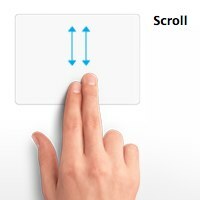 „Wow! Kako si to učinio? ", Zaprepašteno me je pitao moj prijatelj kad je pogledao kako pomičem web-stranicu gore i dolje pomoću dva prsta. "Može li moj laptop to učiniti?" upitao. Bio je malo razočaran kad sam objasnio da, koliko znam, značajka je specifična za Mac, jer Apple posjeduje patent na tu multi-touch tehnologiju.
„Wow! Kako si to učinio? ", Zaprepašteno me je pitao moj prijatelj kad je pogledao kako pomičem web-stranicu gore i dolje pomoću dva prsta. "Može li moj laptop to učiniti?" upitao. Bio je malo razočaran kad sam objasnio da, koliko znam, značajka je specifična za Mac, jer Apple posjeduje patent na tu multi-touch tehnologiju.
Ali pitanje mog prijatelja natjeralo me na razmišljanje. Je li stvarno Specifični za Mac? Stoga sam pretražio i našao neočekivani odgovor. Ispada da neki od najnovijih prijenosnih računala koji nisu Mac imaju ugrađene slične značajke, a što se tiče starijih - sve dok oni koriste Synaptic touchpad, lako možete dodati pomicanje s dva prsta uz malu pomoć male aplikacije nazvane, dobro, Dvije prstiju Pomaknite.
Pomoću pomicanja s dva prsta
Najnoviju verziju ove malene malene aplikacije - verziju 1.0.6 - možete preuzeti na tren oka jer je njena veličina tek oko 290 KB.
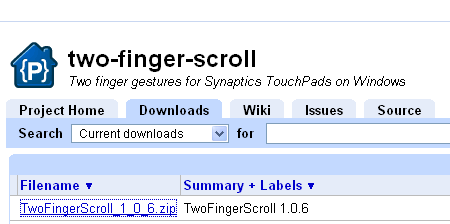
Aplikacija za pomicanje dva prsta mogla bi uspjeti bez okvira za instaliranje. No, prije nego što ga pokrenete, željeli biste ga premjestiti u odjeljak "
Programske datoteke"I čuvajte je tamo sigurno. Ako je pokrenete i prebacite aplikaciju kasnije, postavke morate ponoviti još jednom.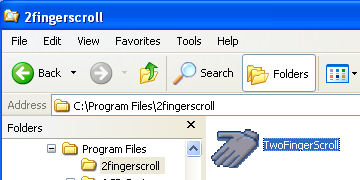
Nakon što otvorite aplikaciju, tiho će se nalaziti na programskoj traci u donjem desnom kutu zaslona i možete je koristiti onakvu kakva jest. Međutim, postoji nekoliko prilagodbi koje možete učiniti kako biste imali bolje iskustvo pomicanja s dva prsta.
Desnom tipkom miša kliknite ikonu ruke na programskoj traci i odaberite "postavke"Na skočnom izborniku. Ovaj je izbornik i mjesto na kojem morate deaktivirati pomicanje s dva prsta bez zatvaranja aplikacije.
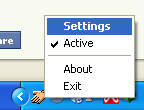
Prvi je Općenito postavka. Provjeri "Započnite sa sustavom Windows"Da biste osigurali da je značajka uvijek dostupna nakon svakog ponovnog pokretanja sustava. Osobno mislim da je ova opcija važna, jer je za mene udobno korištenje Windows jednaka stalnom ponovnom pokretanju sustava barem jednom dnevno.
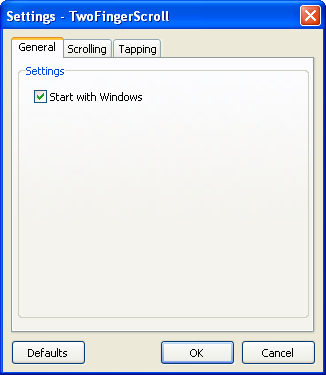
Sljedeća je postavka Pomicanje. Iako postoji nekoliko opcija koje možete odabrati, nisam primijetio značajnije razlike između različitih kombinacija. Provjera i poništavanje oznake "Ubrzanje"Ni kutija nije ništa promijenila. Ono što stvarno određuje korisničko iskustvo je brzina. Nakon nekoliko pokusa, smjestio sam se s minimalnom brzinom (oznaka brzine je daleko lijevo).
Da biste saznali više o razlikama između „Način pomicanja", Odaberite"Pomozite"Ispod opcija. Programer također obećava kružni tip pomicanja za buduće verzije.
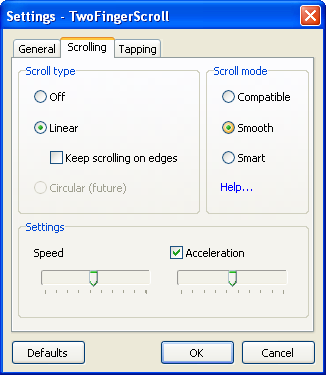
Zadnja postavka je Kuckanje. Možete aktivirati dodirivanje dva i tri prsta. Sve što trebate učiniti je odabrati koji klik miša želite oponašati kada to dodirnete. Na raspolaganju su: lijevi gumb, srednji gumb, desni gumb, tipka 4 i gumb 5.
Nisam mogao otkriti što "Jedan + jedan prst"I"Dva + jedan prst"Znači, i eksperimentiranje na različitim slavinama ni meni nije dalo rezultata. Pa sam onesposobio ovo dvoje i otišao saDva prsta"I"Tri prsta"Umjesto toga. Također sam napustio "Minimalna udaljenost pokreta prstom"Postavljanje sama.

Dva pomicanja ili ne dva pomicanje
U usporedbi s uobičajenim pomicanjem na strani trackpad-a koje koristi većina prijenosnih računala koje nisu Mac, osjećam da je pomicanje s dva prsta ugodnije. Ali možda sam to samo ja.
Nakon pregleda mogućnosti, nadam se da će programer u ovoj korisnoj aplikaciji učiniti dostupne i druge geste za praćenje - poput udaranja, pomicanja i zakretanja.
Što misliš? Jeste li isprobali pomicanje s dva prsta? Koji tip pomicanja preferirate? Znate li druge alternative? Podijelite svoje misli i mišljenja koristeći komentare u nastavku.
Kreditna slika: Jabuka
Indonezijski pisac, samozvani glazbenik i honorarni arhitekt; koji svijet želi učiniti boljim mjestom, jedan po jedan post, putem svog bloga SuperSubConscious.